Rimuovere i metadati (EXIF) dalle foto in Windows 10


Ogni volta che scatti una foto, sia con una fotocamera che con uno smartphone, molte informazioni personali vengono salvate nelle proprietà del file. Se preferisci eliminare questi dati prima di condividerla, farlo su una macchina con Windows 10 è semplice e veloce.
Che tipo di informazioni sono incluse?
Anche se non visibili guardando l’immagine, nelle proprietà del file troverai dati sulla fotocamera, sull’obiettivo e persino informazioni GPS con coordinate di longitudine e latitudine. A volte sono presenti anche impostazioni tecniche come lunghezza focale, ISO, tempo di esposizione e impostazioni del flash.
Nota rapida: “Metadati” o “EXIF” sono semplicemente i dati che descrivono come e dove è stata scattata la foto.
Come rimuovere le informazioni
Per rimuovere informazioni personali da una foto in Windows 10:
- Fai clic destro sul file immagine e scegli “Proprietà”.
- Vai alla scheda “Dettagli” per visualizzare tutti i metadati della foto.
- In basso nella scheda Dettagli, clicca su “Rimuovi proprietà e informazioni personali”.
Hai due opzioni:
- Crea una copia del file con tutte le proprietà possibili rimosse: utile se vuoi conservare i metadati originali per te ma condividere una versione “pulita”.
- Rimuovi proprietà specifiche dal file originale: più distruttivo, ma ti permette di selezionare esattamente quali campi eliminare. Puoi anche usare “Seleziona tutto” per rimuovere tutto.
Per rimuovere o modificare le proprietà di più immagini contemporaneamente, seleziona tutti i file in Esplora file, fai clic destro -> Proprietà e segui la stessa procedura.
Puoi anche aggiungere o modificare informazioni nei campi delle proprietà (per esempio inserire il tuo nome in “Autore”) per dimostrare la paternità dell’immagine.
Importante: se scegli di rimuovere i metadati dall’originale non potrai ripristinarli a meno che non abbia una copia di backup.
Quando questo metodo fallisce o non è sufficiente
- File con metadati “bruciati” nell’immagine (testo o watermark visibile) non possono essere rimossi con questo metodo: servono editing dell’immagine.
- Alcuni formati o servizi online possono conservare o ricreare metadati in modo diverso. Ad esempio, alcune app di sincronizzazione potrebbero aggiungere tag propri.
- Se hai bisogno di cancellare tracce forensi più avanzate (storie di modifica, anteprime incorporate, dati privati nei formati RAW), servono strumenti specifici o flussi di lavoro professionali.
Approcci alternativi
- Usare strumenti batch specializzati (ExifTool, XnView MP, darktable) per rimuovere o riscrivere metadati in massa.
- App mobili dedicate per Android/iOS che rimuovono EXIF prima della condivisione.
- Convertire l’immagine in un formato che non supporta EXIF (es. esportare come PNG da un editor), ma attenzione alla qualità e alla compatibilità.
- Caricare su servizi che rimuovono automaticamente i metadati (verificare prima la policy della piattaforma).
Mini-metodologia (rapida, ripetibile)
- Valuta se mantenere una copia originale (sì/no). Se sì, scegli “Crea una copia con tutte le proprietà rimosse”.
- Per originali: apri Proprietà -> Dettagli -> Rimuovi proprietà e informazioni personali -> seleziona i campi -> OK.
- Controlla la copia risultante aprendo Proprietà -> Dettagli per verificare che i campi critici siano cancellati.
- Se lavori in batch, prova prima su 1 file per confermare l’effetto.
Checklist per ruoli
Fotografo freelance:
- Conserva sempre una copia master originale con EXIF intatto.
- Crea una copia “client-ready” con metadati minimi o con nome autore.
- Documenta il processo di rimozione per trasparenza con il cliente.
Social media manager:
- Rimuovi coordinate GPS e dati sensibili prima della pubblicazione.
- Automatizza con strumenti batch per grandi volumi.
Addetto alla privacy / DPO:
- Verifica che la rimozione rispetti richieste di accesso o conservazione dati.
- Mantieni registro delle versioni se i file si riferiscono a dati personali soggetti a richieste di cancellazione.
Note sulla privacy e GDPR
I metadati EXIF possono contenere dati personali (es. posizione GPS). La rimozione è una buona pratica quando non hai il consenso dell’interessato o quando condividi immagini pubblicamente. In contesti regolamentati, documenta eventuali operazioni di cancellazione e conserva solo i dati strettamente necessari.
Esempi pratici e casi d’uso
- Condividere foto di viaggio sui social: rimuovi GPS per proteggere la tua posizione attuale.
- Vendere stampe online: mantieni i dati dell’autore per dimostrare paternità, ma cancella coordinate sensibili.
- Portfolio professionale: valuta quali campi mantenere per informazioni tecniche a scopo didattico.
Domande frequenti
La rimozione dei metadati riduce la qualità della foto? No. I metadati sono informazioni testuali separate dai pixel; rimuoverli non altera la risoluzione o la qualità visiva dell’immagine.
Tutte le piattaforme rimuovono automaticamente i metadati quando carico foto? No. Alcune piattaforme rimuovono metadati, altre li mantengono o ne aggiungono di propri. Controlla la policy della piattaforma prima di fidarti.
Riepilogo
- Windows 10 offre un metodo integrato per rimuovere i metadati dalle immagini: Proprietà -> Dettagli -> Rimuovi proprietà e informazioni personali.
- Puoi creare una copia pulita o modificare l’originale selettivamente.
- Per operazioni avanzate o batch considera strumenti dedicati come ExifTool o app mobili.
Se tendenzialmente rimuovi i metadati prima di condividere, quale metodo usi di solito? Lascia un commento.
Crediti immagine: Billion Photos via Shutterstock
Materiali simili

Collegamenti rapidi Snapchat: guida completa
Installare e usare USB/IP sul client
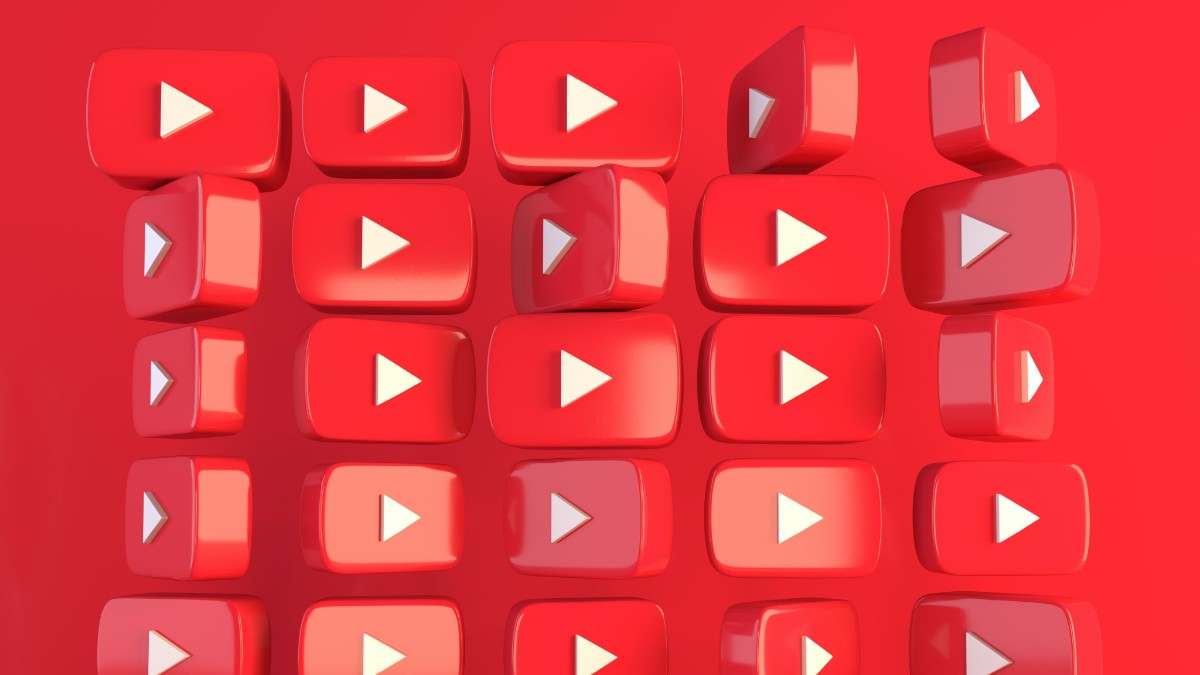
Visualizzare e cancellare la cronologia di YouTube
Installare GRUB e preparare /dev/sda per RAID1

Errore Hulu P-DEV320: soluzioni rapide
